win7怎么更改语言 win7语言更改教程
来源:win10win.com
时间:2024-11-24 09:39:44 174浏览 收藏
大家好,我们又见面了啊~本文《win7怎么更改语言 win7语言更改教程》的内容中将会涉及到等等。如果你正在学习文章相关知识,欢迎关注我,以后会给大家带来更多文章相关文章,希望我们能一起进步!下面就开始本文的正式内容~
win7如何更改语言-win7语言更改教程?
win7有许多种可供选择的语言,无论是由于看不懂一门外语要改成中文,还是想要把一门外语改成相应的语言,都可以在控制面板的键盘和语言中改变语言,下面一起来看看。
win7语言更改教程
1、首先我们打开“控制面板”
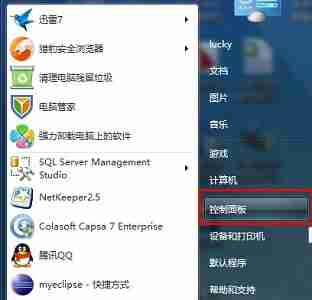
2、点击是终于要和区域下的“更改显示语言”

3、然后在图示位置选择显示语言。

4、如果其中没有我们需要的语言,可以回到控制面板,选择“系统和安全”
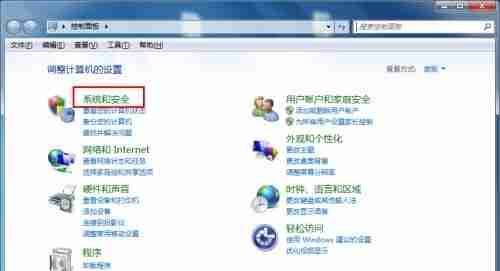
5、找到“windows update”
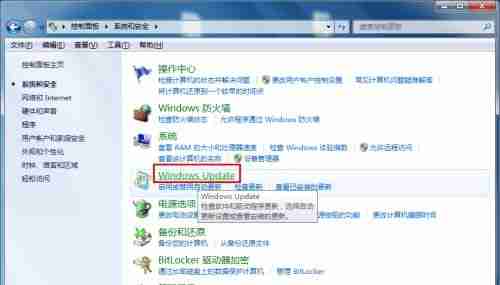
6、点击图示位置的可选更新。
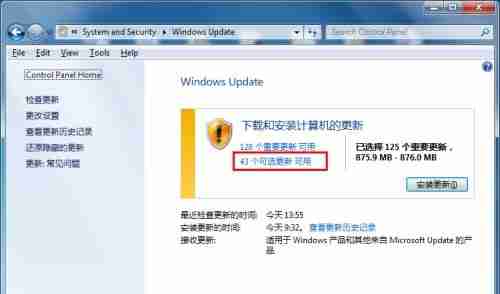
7、在图示位置找到想要的对应语言包下载即可。
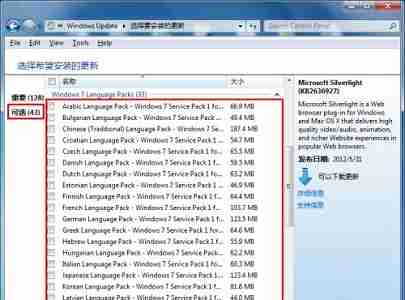
终于介绍完啦!小伙伴们,这篇关于《win7怎么更改语言 win7语言更改教程》的介绍应该让你收获多多了吧!欢迎大家收藏或分享给更多需要学习的朋友吧~golang学习网公众号也会发布文章相关知识,快来关注吧!
声明:本文转载于:win10win.com 如有侵犯,请联系study_golang@163.com删除
相关阅读
更多>
-
501 收藏
-
501 收藏
-
501 收藏
-
501 收藏
-
501 收藏
最新阅读
更多>
-
315 收藏
-
190 收藏
-
252 收藏
-
248 收藏
-
480 收藏
-
221 收藏
-
103 收藏
-
161 收藏
-
462 收藏
-
441 收藏
-
450 收藏
-
454 收藏
课程推荐
更多>
-

- 前端进阶之JavaScript设计模式
- 设计模式是开发人员在软件开发过程中面临一般问题时的解决方案,代表了最佳的实践。本课程的主打内容包括JS常见设计模式以及具体应用场景,打造一站式知识长龙服务,适合有JS基础的同学学习。
- 立即学习 543次学习
-

- GO语言核心编程课程
- 本课程采用真实案例,全面具体可落地,从理论到实践,一步一步将GO核心编程技术、编程思想、底层实现融会贯通,使学习者贴近时代脉搏,做IT互联网时代的弄潮儿。
- 立即学习 516次学习
-

- 简单聊聊mysql8与网络通信
- 如有问题加微信:Le-studyg;在课程中,我们将首先介绍MySQL8的新特性,包括性能优化、安全增强、新数据类型等,帮助学生快速熟悉MySQL8的最新功能。接着,我们将深入解析MySQL的网络通信机制,包括协议、连接管理、数据传输等,让
- 立即学习 500次学习
-

- JavaScript正则表达式基础与实战
- 在任何一门编程语言中,正则表达式,都是一项重要的知识,它提供了高效的字符串匹配与捕获机制,可以极大的简化程序设计。
- 立即学习 487次学习
-

- 从零制作响应式网站—Grid布局
- 本系列教程将展示从零制作一个假想的网络科技公司官网,分为导航,轮播,关于我们,成功案例,服务流程,团队介绍,数据部分,公司动态,底部信息等内容区块。网站整体采用CSSGrid布局,支持响应式,有流畅过渡和展现动画。
- 立即学习 485次学习
